Hola, buenos días, tardes o noches.
Me imagino que cuando han ejecutado algun ADVmenu sobre windows XP y con graficos Intel se han llevado la desagradable sorpresa de que en lugar de que la pantalla se vea de forma correcta se mira acostada o de lado como lo siguiente:
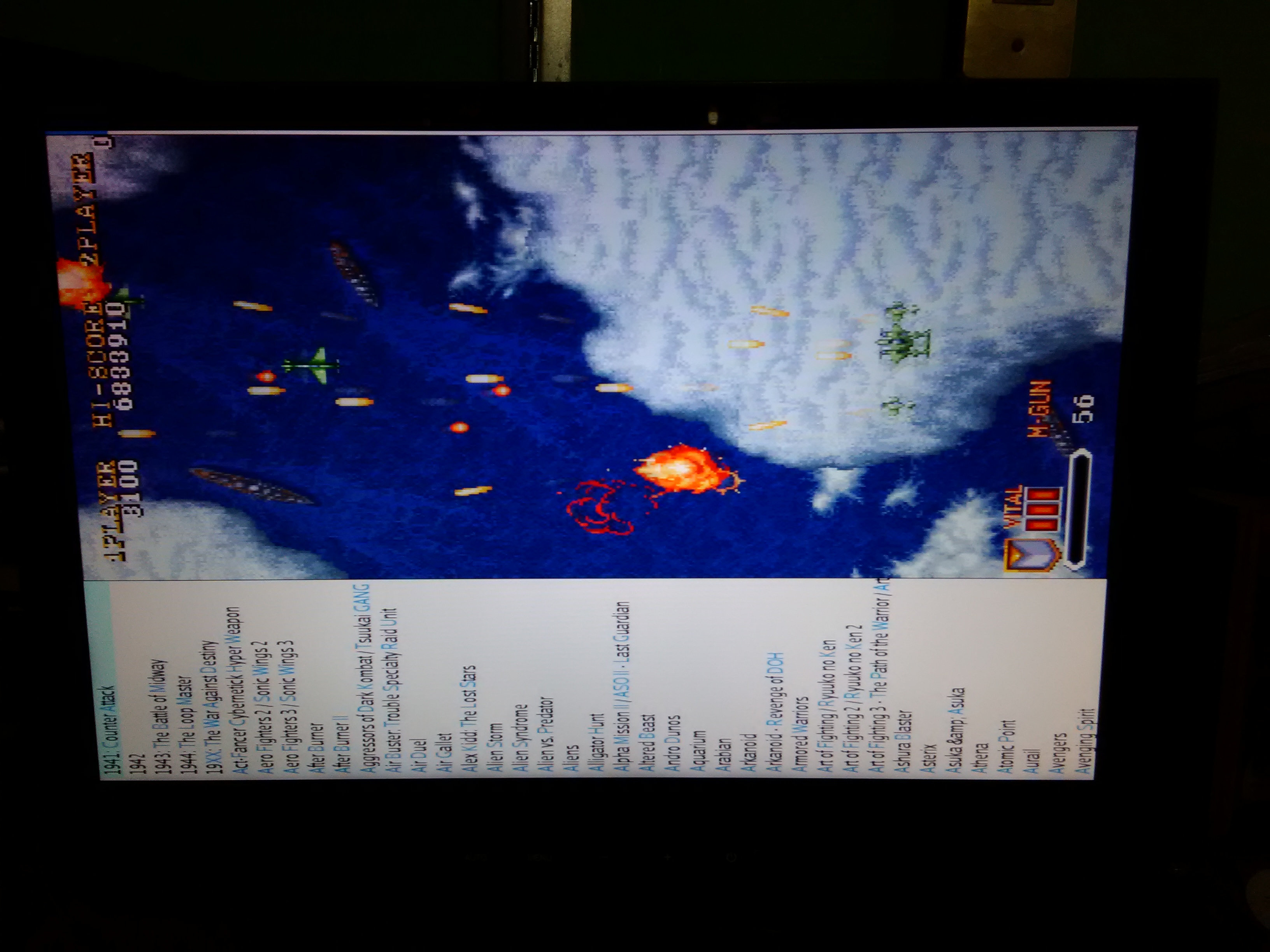 lado2
lado2 by
PequeXo Nemo, en Flickr
 lado1
lado1 by
PequeXo Nemo, en Flickr
Horrible ¿Verdad? muchos apuntan a que la mejor solución es de que le instalen una gráfica Nvidia o ATI pero ¿que tal si la placa base no permita la instalación de gráficas externas o la gráfica Intel es suficientemente buena para lo que se quiera mover? entonces seria viable actualizar a windows 7, 8 o 10 que ya no presentan ese bug molesto pero esos SO son unos chuparecursos que no es viable para usarlos en un equipo muy modesto, otra "solución" que mencionan es usar la opción de giro de la pantalla del ADVmenu pero queda con un muy mal aspecto, otra de las soluciones es actualizar el ADVmenu a una versión superior que ya no tenga ese bug como la 3.5 por ejemplo eso solucionaría el problema aunque las versiones superiores a 3.5 no funcionan optimamente en equipos muy modestos ¿pero que tal si queremos usar ADVmenu Plus que esta basado en ADVmenu 2.XX por los temas y demás cosas extras que queremos usar? entonces seguiríamos con el mismo problema de la pantalla acostada y aquí ya entra este tutorial como posible solución.
Este tutorial sera acerca de como erradicar el error de pantalla acostada o de lado en gráficos Intel sobre Windows XP en las versiones de ADVmenu 2.XX, 3.0 y ADVmenu Plus, la solución no es tan compleja si tienes el panel de control de Intel antiguo pues solo hay que abrirlo desde el icono que esta al lado del reloj:
 0001
0001 by
PequeXo Nemo, en Flickr
Seleccionamos "Propiedades de graficos" y a continuación se abrira el panel y seleccionaremos las "configuraciones de pantalla"
 0002
0002 by
PequeXo Nemo, en Flickr
Solo hay que desmarcar (quitar la palomita) a la opción de "Activar rotación" y presionamos en "aplicar"
 0003
0003 by
PequeXo Nemo, en Flickr
Cuando presionemos en "Aplicar" la pantalla parpadeara y saldrá un nuevo cuadro de dialogo
 0004
0004 by
PequeXo Nemo, en Flickr
Solo presionamos en "Aceptar" antes de que el contador llegue a cero, si no lo hacemos el cambio se revertirá.
De paso desactivaremos las teclas de acceso rápido y eso es todo puedes probar abrir ADVmenu y la pantalla ya no se vera acostada ... Espera .. ¿Que el panel de control no es el mismo?
En los nuevos paneles de control de gráficos de Intel no se encuentra la opción de desactivar la autorotación, en este caso le vamos a meter mano al registro y advierto que si le mueves de mas existe el riesgo de romper la instalación de Windows por lo que recomiendo que estos pasos lo hagas ya después de instalar los controladores de vídeo, también puedes crear un punto de restauración para regresarlo al estado en el que estaba por si algo sale mal ...
Primero vamos a desactivar las teclas de acceso rápido:
Abrimos el panel de control (Que obviamente esta al lado del reloj y se abre igual que la versión anterior) y iremos a "Opciones y asistencia" y luego "Teclas de acceso rapido"
 0005
0005 by
PequeXo Nemo, en Flickr
Desactivamos la opción "funcionabilidad de las teclas de acceso rapido" desmarcando el recuadro y aplicamos, y luego damos clic en "Aceptar" en el cuadro de dialogo que sale después antes de que el contador llegue a cero.
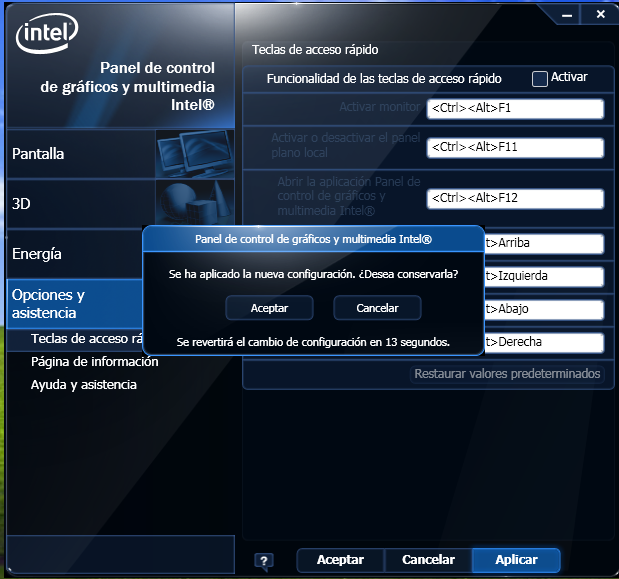 0006
0006 by
PequeXo Nemo, en Flickr
Un paréntesis: Es posible deshabilitar las teclas de acceso rápido editandolo en el regedit en caso de que el panel de control no se pueda abrir, después actualizare ese punto... Continuemos...
Cerramos el panel de control de las gráficas de Intel y ahora iremos al menú de inicio y luego seleccionamos "Ejecutar" y después le escribimos "regedit" y luego "Aceptar"
 0007
0007 by
PequeXo Nemo, en Flickr
Cuando abra el regedit vamos al menú de "Edición/buscar"
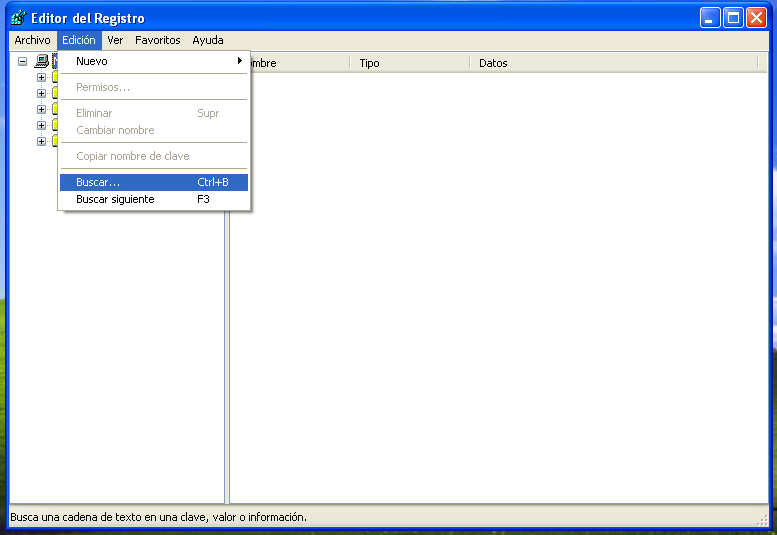 0008
0008 by
PequeXo Nemo, en Flickr
En el campo de "buscar" escribimos "EnableRotation" (Sin las comillas)
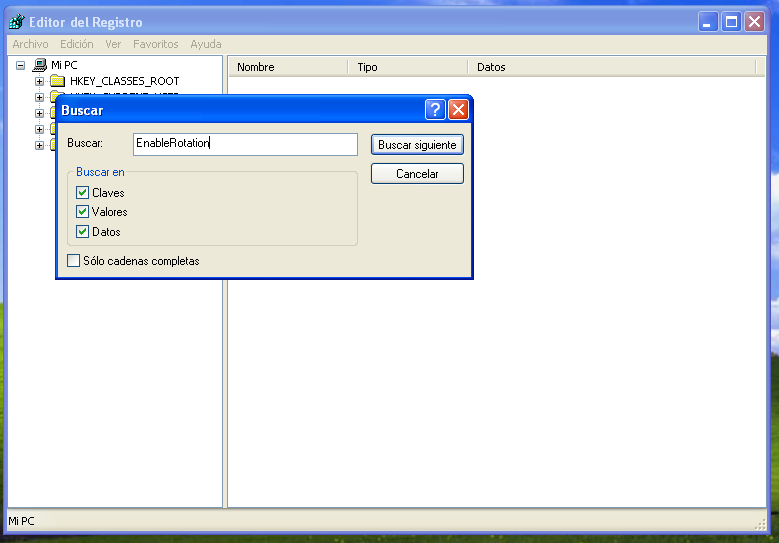 0009
0009 by
PequeXo Nemo, en Flickr
Esperamos a que se haga la búsqueda y eso puede tardar un ratito.
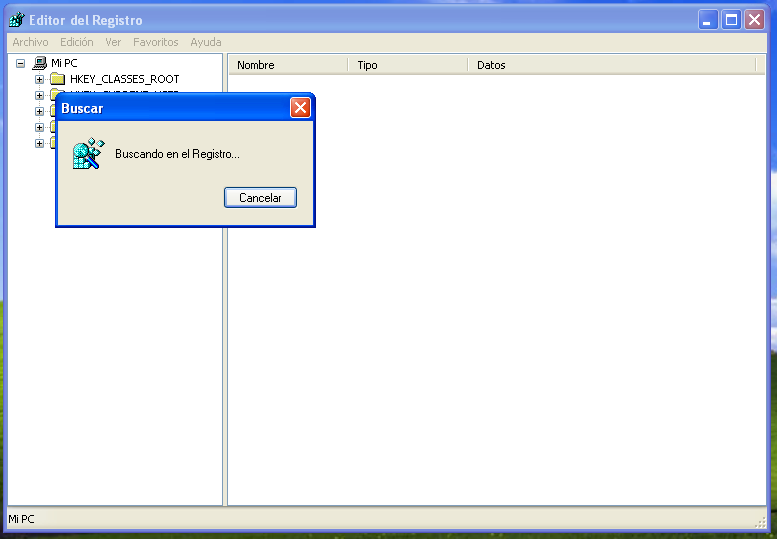 0010
0010 by
PequeXo Nemo, en Flickr
Vemos que arroja 1 resultado en mi caso en otros puede que arroje dos resultados por múltiples pantallas usualmente el valor que vamos a editar es el de Display1_EnableRotation
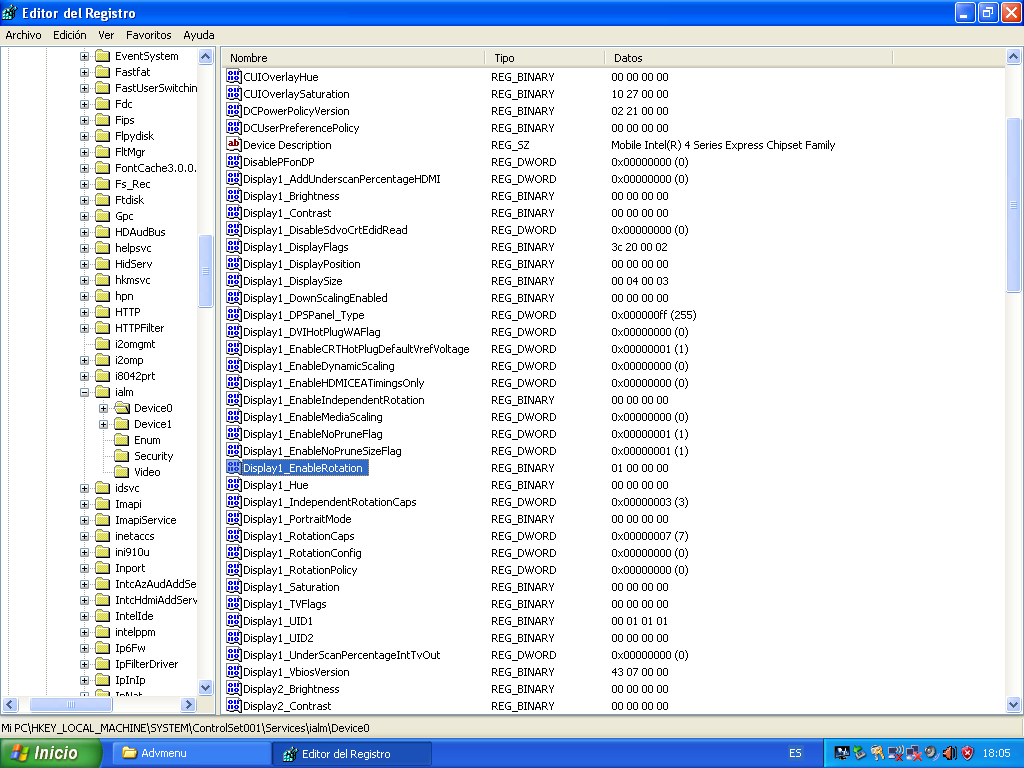 0011
0011 by
PequeXo Nemo, en Flickr
Ahora sobre ese valor mencionado antes sacamos el menu emergente y seleccionamos "modificar"
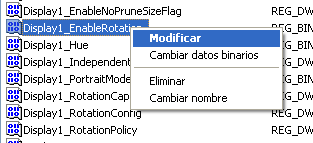 0012
0012 by
PequeXo Nemo, en Flickr
Sale este recuadro, vamos a mover el cursor después del primer y único 1 que aparece con las flechas del teclado, por alguna extraña razón no puedo usar el mouse para eso.
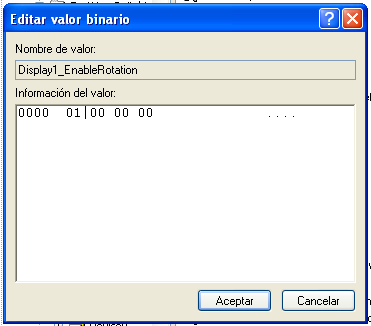 0013
0013 by
PequeXo Nemo, en Flickr
Lo borramos con el "backspace" una vez y enseguida escriban un cero en donde estaba ese 1 (Si miran que se desapareció esa columna no se espanten, al escribir el 0 retorna a la normalidad) tiene que quedar como en la siguiente imagen si no es así cancelen y intenten de nuevo si quedo como en la imagen solo clic en "aceptar" y listo.
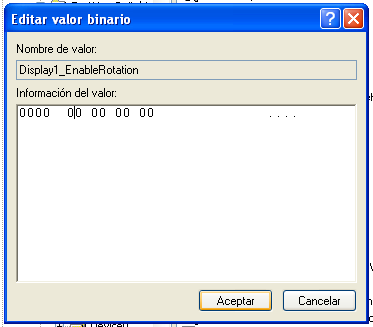 0014
0014 by
PequeXo Nemo, en Flickr
Cerramos todo y reiniciamos el equipo, cuando inicie solo abrimos el ADVmenu y la pantalla ya no se mirara acostada.
 horiz2
horiz2 by
PequeXo Nemo, en Flickr
Y eso es todo, espero que les haya sido de mucha ayuda esta información, aunque para algunos es posible que no les sea muy útil, puesto que usan equipos con mejores gráficos o que se puedan permitir instalar windows mas modernos que el XP si es así es mejor que se abstengan de comentar cosas que no aporten al tema...
Saludos.



